本节课讲解Photoshop(简称:PS)软件 -灯泡科技效果,同学们可以在下方评论区进行留言,老师会根据你们的问题进行回复,作业也可以在评论区进行提交。

那就开始今天的教程咯。
1.打开【PS】软件点击【Ctrl+N新建文档】,宽度790,高度900,点击创建。

2.使用【渐变工具】,调整为蓝色渐变,填充背景,再调整不透明度。

3.点击【文件-打开】,拖入光墙素材,放在画面一分为二处,图层模式改为【强光】,让光墙更加突出一点。

4.添加【曝光度】,曝光度-0.39,位移-0.0077,灰度系数校正0.89,然后创建【剪切蒙版】,再给他们建一个组,命名【光墙】。

5.把灯泡素材拖入,调整大小,居中,再把科技光圈拖入,调整大小放在灯泡下方,给他添加【色阶】,调整参数,增强对比度,再【剪切蒙版】,之后图层模式改为【滤色】。

6.再适当增加【色阶】,再调整【色相/饱和度】,【色彩平衡】,之后分一个组,把他们拖进去,命名【科技感】。
大家好 ,我是虎课网讲师馨月 ,今天教大家制作一个灯泡科技效果的详情特效 ,那本节课的主要目的是 ,理解利用素材合成的方式制作灯泡特效 ,重点就是图层模式的运用 ,以及素材的融合 ,下面我们来首先新建一个画布 ,当然我们 ,详情页的宽度是790是天猫的详情 ,对吧 ,淘宝是750 ,我们就可以设置一下 ,我就先设置一个天猫的详情 ,它的宽度是790 ,然后高度你可以设900 ,都是不限制的 ,点击创建之后 ,首先我们给它填充一个 ,背景色 ,背景色你可以使用那种渐变 ,来让它显得高级一点 ,对吧 ,就画面不会那么单调 ,首先背景给它填充一个渐变 ,那种渐变是需要带点 ,绿带点蓝的那种 ,这样就会比较有科技感 ,上面浅一点 ,下面就深一点 ,这个不透明度可以调整一下 ,然后我们把画面一分为二 ,先填充一个光墙的素材 ,把它拖到这边 ,
给它一分为二 ,然后整个画布就是一分为二了 ,一边是背景的那种渐变色 ,另外一边就是光墙的素材效果 ,我们可以给它来一个 ,亮光 ,强光 ,给它来个强光 ,让光墙的感觉更加的突出一点 ,然后再给它来个曝光度 ,让它稍微调整一下 ,使整个画面更加的融合 ,然后创建剪切蒙版 ,看一下是不是这样就不会那么突兀 ,我们先给它建一个组 ,然后给它备注一下 ,光墙 ,这时候我们把灯泡素材拖进来 ,给它放居中位置 ,并且调整它的大小 ,灯泡位置就好了 ,我们下面就要放下面的素材 ,先把它放好 ,依旧是先打开 ,然后把素材直接拖过来 ,把素材调整到合适的大小位置 ,然后要把这个科技感的放到灯泡的下面 ,这样才能不那么突兀 ,然后依旧是给它添加 ,给它添加一个色阶 ,来看一下 ,给它增强一下对比度 ,
然后选择剪切 ,并且给它添加一个 ,给它添加一个合适的图层 ,混合模式 ,然后这边我们选择滤色模式 ,会比较好一点 ,然后再适当的增加一下色阶 ,然后饱和度也调整一下 ,再给它调整一下色彩平衡 ,就是你要让它看起来比较融合一点 ,这时候再给它分一个组 ,把它拖进去 ,给它再命个名 ,现在我们除了灯泡的部分 ,其他的地方暂时就 ,看起来是不是和这边 ,差不多了 ,那这时候我们可以再把这个放大一点 ,调整它的饱和度和色彩平衡 ,是为了让它和背景的蓝色 ,更好的融合 ,让它在色彩上 ,和颜色上 ,让它看起来不那么突兀 ,然后我们就来做 ,灯泡的科技感部分 ,首先我们可以先复制一层灯泡 ,这样万一做错了的话 ,还能再修改 ,首先我们用矩形工具 ,画一个框 ,给它填充一个灰色 ,填充一个浅灰色 ,然后描边关掉 ,创建剪切蒙版 ,那一半是灯泡 ,
为什么要这么做 ,这边是一半是灯泡 ,然后一半是那种科技感 ,来说明它内部的一个大概的结构 ,就是为什么要让它先填充 ,因为之后我们要给它 ,加一个素材网格 ,让它看起来更加有科技感 ,填充了右边这部分之后 ,我们可以给它加一个网格 ,让它显得更加的有科技感一点 ,这时候我们就可以把 ,网格素材拖进来 ,给它先调到一个合适的位置 ,放到合适位置之后 ,创建一个剪切蒙版 ,这样这种网格形状就好了 ,此时我们需要给它做一个变形 ,让它更好的 ,变成一个灯泡的形状 ,可以稍微调整一下 ,因为这个已经是蛮标准的一个形状了 ,你适当调整一下 ,调整完按回车结束 ,这时候 ,我们首先 ,先取消剪切蒙版 ,我们需要对网格做一些变化 ,肯定要先改变一下它的颜色 ,对吧 ,不能是这种渐变的格子色 ,这样就会和我们的整体不太搭 ,所以我们需要先给它 ,换一下色彩平衡 ,给它偏蓝 ,偏绿一点 ,
课程反馈
收到你的反馈,我们将提供更好体验给你
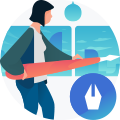











 复制
复制



